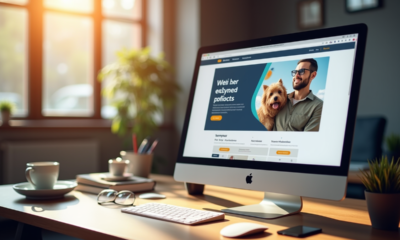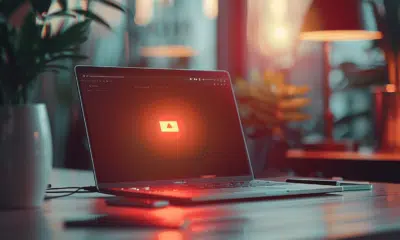Ajustement d’un tableau à la taille de la page : méthodes et astuces
Lorsqu’il s’agit de préparer un document professionnel ou académique, ajuster un tableau à la taille de la page est souvent un défi. Ce problème peut rendre la présentation confuse et peu esthétique. Heureusement, plusieurs méthodes et astuces permettent d’y remédier efficacement.
Avant tout, pensez à bien choisir le bon logiciel et à comprendre ses fonctionnalités. Par exemple, Microsoft Word propose des options de redimensionnement automatique et de mise en page. Dans Excel, il est possible de modifier la taille des cellules et de fusionner des colonnes pour obtenir une présentation plus harmonieuse. Utiliser les marges et les espacements de manière judicieuse peut aussi faire toute la différence.
A découvrir également : Créer un compte Addviseo en quelques clics : mode d'emploi
Plan de l'article
Techniques de redimensionnement des tableaux
Pour ajuster un tableau à la taille de la page, plusieurs techniques s’offrent à vous. Dans Microsoft Word, les tableaux peuvent être insérés via l’onglet Insertion. Une fois insérés, ils peuvent être personnalisés en termes de taille des cellules, alignement du texte et intégration dans la page.
A lire également : Concurrent Google Drive : Alternatives cloud sécurisées et gratuites
Options de mise en forme dans Word
Les tableaux peuvent subir des modifications pour mieux s’adapter au contenu. Voici quelques astuces pratiques :
- Fusion et fractionnement : Les cellules peuvent être fusionnées pour créer des en-têtes ou fractionnées pour un affichage plus détaillé.
- Calculs intégrés : Effectuez des calculs simples directement dans Word sans avoir à passer par Excel.
- Personnalisation : Utilisez les onglets Création et Disposition pour appliquer des styles et des formats spécifiques.
Intégration d’Excel pour des besoins plus complexes
Pour des calculs plus complexes, insérez un tableau Excel dans votre document Word. Cela permet non seulement de bénéficier des capacités de calcul d’Excel, mais aussi de synchroniser les données entre les deux applications. Cliquez sur l’onglet Insertion, puis choisissez Tableau Excel pour une intégration harmonieuse.
Mise en page optimale
La mise en page des tableaux peut aussi être optimisée pour s’adapter aux différents supports :
- Alignement : Centrez, alignez à gauche ou à droite selon vos besoins.
- Habillage du texte : Intégrez le tableau dans le texte pour un rendu plus fluide.
- Mise à l’échelle : Ajustez les dimensions pour une impression parfaite.
Ces techniques vous permettront de structurer vos documents de manière claire et professionnelle, tout en assurant une présentation soignée et cohérente.
Optimisation de la mise en page des tableaux
Pour une mise en page soignée, plusieurs aspects doivent être pris en compte. Utilisez l’onglet Disposition de Word pour ajuster les dimensions des cellules. Vous pouvez redimensionner les colonnes et les lignes pour que tout s’ajuste parfaitement à la page. L’option de Mise à l’échelle permet de redimensionner le tableau sans altérer la qualité du contenu.
Habillage du texte
Intégrer un tableau dans un texte peut s’avérer complexe. Activez l’option Habillage du texte pour que le texte circule autour du tableau. Cela rend la lecture plus fluide et améliore l’esthétique du document. Vous pouvez choisir entre différentes options d’habillage : carrée, serrée, ou encore à travers.
Options de mise en page Web
Pour les publications en ligne, les tableaux doivent conserver leur intégrité sur différents supports. Utilisez les options de Mise en page Web pour adapter les tableaux aux écrans de différentes tailles. Cela garantit une présentation cohérente, que ce soit sur un ordinateur de bureau, une tablette ou un smartphone.
Personnalisation avancée
Les onglets Création et Disposition de Word offrent des outils de personnalisation avancée. Vous pouvez appliquer des styles prédéfinis ou créer vos propres formats. Les options de bordure, couleur et remplissage permettent de rendre vos tableaux uniques et adaptés à vos besoins spécifiques.
En suivant ces techniques, vous assurerez une présentation professionnelle et harmonieuse de vos tableaux, quel que soit le support de diffusion.
Astuces pratiques pour un ajustement parfait
Pour obtenir un tableau parfaitement ajusté à la taille de la page, commencez par utiliser l’onglet Disposition dans Word. Cet onglet offre une multitude d’options pour redimensionner, fusionner ou fractionner les cellules selon vos besoins. Voici quelques astuces clés :
- Pour redimensionner les cellules, sélectionnez la cellule ou le groupe de cellules, puis ajustez la largeur et la hauteur via les options de taille.
- Utilisez l’option Fusion pour combiner plusieurs cellules en une seule, utile pour les titres ou les sections de résumé.
- Pour fractionner une cellule, utilisez l’option Fraction afin de subdiviser l’espace en plusieurs cellules plus petites.
Utilisation des calculs dans les tableaux
Les tableaux insérés dans Word peuvent inclure des calculs simples, comme des sommes ou des moyennes. Pour ajouter ces calculs, placez le curseur dans la cellule souhaitée, puis utilisez les fonctions disponibles dans l’onglet Disposition.
Mise en page et personnalisation
Les onglets Création et Disposition permettent de personnaliser l’apparence de vos tableaux. Vous pouvez appliquer des styles prédéfinis, ajuster les bordures, ou encore modifier les couleurs de remplissage pour une présentation plus attrayante.
Pour une mise en page cohérente sur le web, utilisez les options de Mise en page Web. Elles garantissent que vos tableaux conserveront leur intégrité visuelle sur tous les types d’écrans, qu’il s’agisse de smartphones, tablettes ou ordinateurs de bureau.
Suivez ces astuces pour garantir une présentation professionnelle de vos tableaux, adaptée à vos besoins spécifiques et à tous les supports de diffusion.
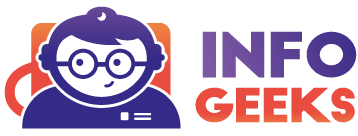
-
Sécuritéil y a 10 mois
Sources courantes de virus informatiques et comment les éviter
-
Bureautiqueil y a 3 mois
L’obligation d’utilisation d’un logiciel de facturation pour les entreprises
-
Marketingil y a 2 mois
Méthode Soncas : définition et application en vente
-
Actuil y a 3 mois
Annulation d’un abonnement Prime : les étapes à suivre